Cómo convertir un documento de Word a PDF en línea: una guía paso a paso
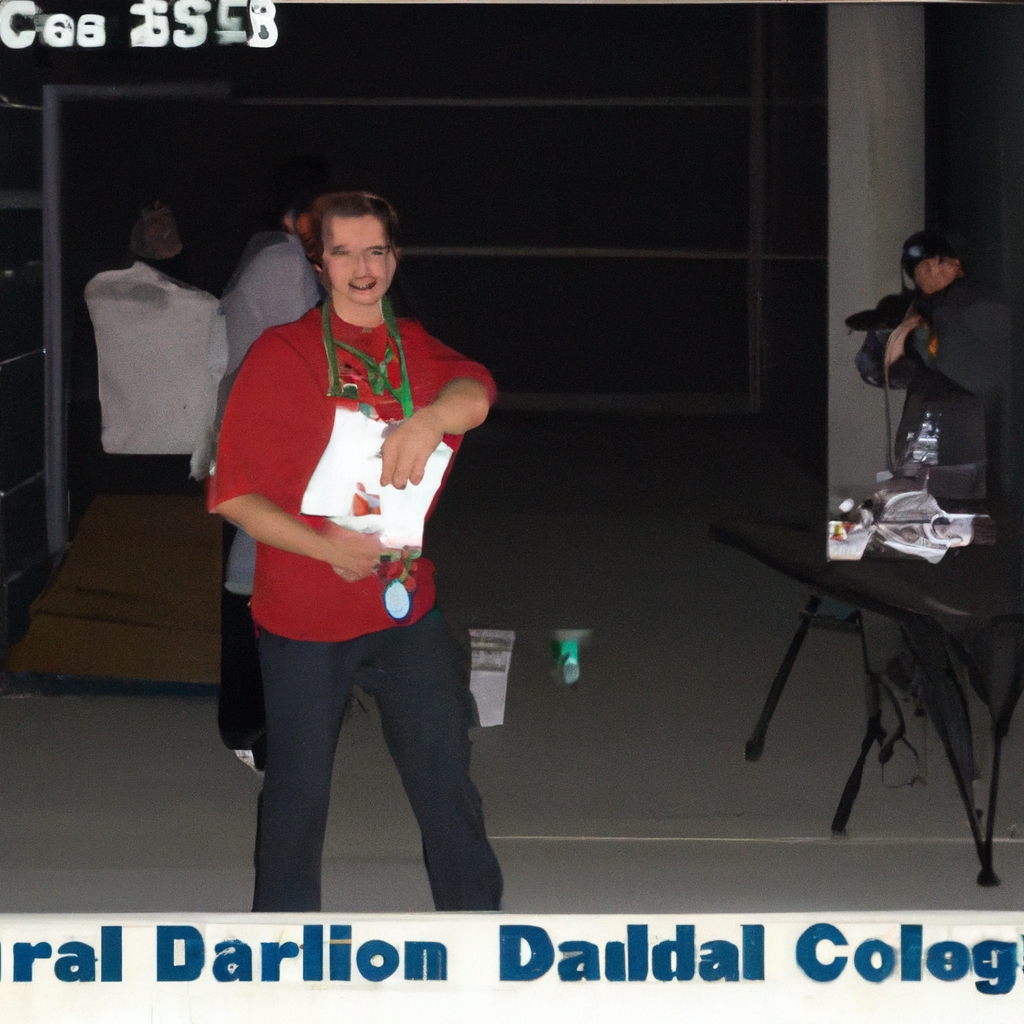
Convertir un documento de Word a PDF puede resultar muy útil en varias situaciones. Ya sea que necesites enviar un currículum vitae, un informe o cualquier otro documento, el formato PDF es universalmente compatible y asegura que el contenido se muestre correctamente en cualquier dispositivo.
Afortunadamente, existen diversas herramientas en línea que te permiten convertir fácilmente tus archivos de Word a PDF, sin necesidad de instalar ningún software adicional en tu computadora. A continuación, te proporcionaremos una guía paso a paso para convertir tu documento de Word en línea.
1. **Abre un navegador web** y busca una herramienta en línea que ofrezca la conversión de documentos de Word a PDF. Existen varias opciones disponibles, como Smallpdf, Adobe Acrobat o PDFelement. Elige la que más te convenga.
2. **Accede a la herramienta** seleccionada y busca la opción para convertir Word a PDF. Por lo general, encontrarás un botón o enlace en la página principal que te llevará a la sección de conversión.
3. **Carga tu archivo de Word** en la herramienta. Puedes hacerlo arrastrando y soltando el archivo en el área designada o buscándolo en tu computadora utilizando el botón de "Seleccionar archivo". Asegúrate de que el archivo tenga la extensión .docx, que es el formato estándar de los documentos de Word.
4. **Espera a que se complete la carga** del archivo y, una vez que se haya cargado, la herramienta comenzará automáticamente el proceso de conversión. Esto puede llevar unos segundos o minutos, dependiendo del tamaño del archivo y la velocidad de tu conexión a Internet.
5. **Descarga el archivo PDF** una vez que se haya completado la conversión. La herramienta te proporcionará el enlace de descarga o mostrará un botón para que puedas guardar el archivo en tu computadora.
6. **Verifica el archivo PDF** para asegurarte de que el contenido se haya convertido correctamente. Abre el archivo utilizando un visor de PDF, como Adobe Acrobat Reader, y revisa que el formato, los estilos, las imágenes y otros elementos se muestren sin problemas.
En resumen, convertir un documento de Word a PDF en línea es un proceso sencillo y rápido que te brinda la posibilidad de compartir tus archivos de manera más segura y efectiva. Sigue los pasos mencionados anteriormente y podrás convertir tus documentos en cuestión de minutos.
¿Cuál es el mejor convertidor de Word a PDF?
Si necesitas convertir archivos de Word a PDF, es importante encontrar el convertidor adecuado que cumpla con tus necesidades. Afortunadamente, hay muchas opciones disponibles en línea que te permiten realizar esta tarea de manera rápida y sencilla.
Uno de los mejores convertidores es Adobe Acrobat. Esta herramienta es ampliamente conocida y utilizada en todo el mundo, y ofrece una amplia gama de funciones para convertir documentos de Word a PDF. Puedes convertir archivos con un solo clic y asegurarte de que se mantengan correctamente formateados. Además, Adobe Acrobat permite realizar ediciones básicas en el archivo PDF resultante, como agregar o eliminar páginas.
Otra opción popular es el convertidor de Word a PDF de Smallpdf. Esta herramienta en línea es gratuita y muy fácil de usar. Solo tienes que cargar tu archivo de Word, esperar unos segundos y luego descargar el PDF resultante. Smallpdf también ofrece otras funciones, como la compresión de PDF y la conversión de PDF a otros formatos, como Excel o PowerPoint.
Si prefieres una opción totalmente gratuita, puedes utilizar Google Drive. Este servicio en la nube de Google te permite convertir archivos de Word a PDF sin necesidad de instalar ningún software adicional. Solo necesitas subir tu archivo de Word a Google Drive, hacer clic derecho sobre él, seleccionar "Abrir con" y elegir la opción de convertir a PDF. Después de unos segundos, puedes descargar el archivo PDF resultante.
En resumen, hay varias opciones disponibles para convertir archivos de Word a PDF. Si estás dispuesto a invertir en una herramienta confiable y con muchas funciones, Adobe Acrobat es la elección ideal. Si buscas una opción gratuita y fácil de usar, Smallpdf o Google Drive son excelentes alternativas. Sea cual sea tu elección, ¡seguro encontrarás el convertidor que mejor se ajuste a tus necesidades!
¿Cómo convertir un documento en PDF gratis?
Convertir un documento en PDF es una tarea sencilla y gratuita si sigues los pasos correctos. En primer lugar, necesitarás tener un archivo en el formato adecuado, ya sea un documento de texto, una imagen o incluso una página web. A continuación, puedes utilizar una herramienta en línea para realizar la conversión.
Existen numerosas opciones disponibles, pero PDF24 es una de las más populares y fiables. Simplemente tienes que acceder a su sitio web y seleccionar la opción de "Convertir a PDF". Luego, sube tu archivo o arrástralo y suéltalo en el área designada. La herramienta se encargará de convertirlo al formato PDF de manera automática.
Alternativamente, si prefieres utilizar un programa en tu computadora, PDFCreator es una excelente elección. Este software gratuito se instala en tu dispositivo y te permite convertir cualquier tipo de archivo a PDF. Simplemente abre el documento que deseas convertir y selecciona la opción de imprimir. En lugar de elegir una impresora física, selecciona PDFCreator como tu impresora virtual. Luego, haz clic en "Imprimir" y el programa generará una versión en PDF del documento.
Otra opción es utilizar el programa de edición de documentos Microsoft Word. Si ya tienes el documento abierto en Word, ve al menú de "Archivo" y selecciona la opción de "Guardar como". Luego, elige el formato de archivo PDF y haz clic en "Guardar". ¡Listo! Tu documento ahora está guardado en formato PDF sin necesidad de utilizar herramientas adicionales.
Recuerda que si estás trabajando con páginas web, existen extensiones de navegadores como Save as PDF que te permiten guardar cualquier página web como un archivo PDF. Estas extensiones funcionan con los navegadores más populares como Google Chrome o Firefox. Solo tienes que instalar la extensión, abrir la página web que deseas guardar y seleccionar la opción de "Guardar como PDF".
En resumen, convertir un documento en PDF gratis es fácil y rápido. Utilizando herramientas en línea como PDF24 o programas como PDFCreator y Microsoft Word, podrás convertir tus archivos a PDF de manera sencilla. Recuerda que también tienes la opción de utilizar extensiones de navegadores como Save as PDF si deseas convertir páginas web. ¡No dudes en probar estas herramientas y disfrutar de los beneficios del formato PDF!
¿Cómo convertir un archivo de Word en PDF en el celular?
Convertir un archivo de Word en PDF en el celular es una tarea sencilla que se puede realizar fácilmente utilizando diferentes métodos. A continuación, te explicaré cómo hacerlo:
1. Descarga una aplicación de conversión de archivos en tu celular: Existen varias aplicaciones disponibles tanto para dispositivos Android como iOS que permiten convertir archivos de Word a PDF. Algunas de las aplicaciones populares incluyen Adobe Acrobat Reader, Microsoft Word y SmallPDF.
2. Abre la aplicación y selecciona el archivo de Word: Una vez que hayas instalado la aplicación de conversión de archivos en tu celular, ábrela y busca la opción para seleccionar un archivo. Navega por tus archivos y selecciona el archivo de Word que deseas convertir a PDF.
3. Elige el formato de salida como PDF: Después de seleccionar el archivo de Word, la aplicación te dará la opción de elegir el formato de salida. Asegúrate de seleccionar la opción "PDF" como formato de salida.
4. Espera a que se complete la conversión: Una vez que hayas seleccionado el formato de salida como PDF, el proceso de conversión comenzará automáticamente. Dependiendo del tamaño del archivo y la velocidad de tu conexión a Internet, el proceso de conversión puede tardar unos segundos o unos minutos.
5. Guarda el archivo convertido: Una vez que se haya completado la conversión, la aplicación te dará la opción de guardar el archivo convertido en tu celular. Elige la ubicación deseada y selecciona "Guardar" para guardar el archivo PDF convertido en tu dispositivo.
En resumen, convertir un archivo de Word a PDF en el celular es un proceso sencillo que se puede realizar utilizando una aplicación de conversión de archivos. Descarga la aplicación, selecciona el archivo de Word, elige el formato de salida como PDF, espera a que se complete la conversión y guarda el archivo convertido en tu dispositivo.